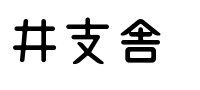とりあえず、お客さんから「なんか変なのが表示されるので削除してほしい」とのご依頼。
どうやらブラウザを開くといつものYahooにならないらしい。
見てみると、URLには「isearch.omiga-plus・・・」とあり、画面も明らかにあやしい。。。
早速グーグル様に教えを乞うてみると、「おぉ結構たくさんあるな。 これならすぐ解決できそう。」なんて思っていたらあら大変。
検索結果に出てくるページは軒並み 各ブラウザからの駆除方法 ⇒ 自動ウィルス除去ソフトのダウンロード のご案内。
皆さん、ここで踏んでしまってまた新たなスパイウェアやアドウェア・ウィルスを取りこまないように!!
ここは華麗にスルーして別のページを調査した結果、今回はこちらとこちらのページを参考に致しました。
(※くれぐれも自己責任でお願いします)
1.ブラウザから駆除
◇IE11から駆除
設定のアイコン(右上)をクリックし、「アドオンの管理」を選択する。
⇒「検索プロバイダー」を選択する。
⇒デフォルト検索エンジンを変更する。(自分はGoogle)
⇒他にプロバイダーも見つからない場合、ウィンドウ下の方にある「追加の検索プロバイダーを検索」を使用し追加する。
◇Google Chromeから駆除
ブラウザのツールバーの設定ボタン(三本線の奴)をクリックする。
⇒「設定」をクリック
⇒「検索」にある「検索エンジンの管理」をクリック
⇒不必要な検索エンジンをリストから削除
⇒「設定」に戻り、「起動時」にある「新しいタブページを開く」を選択する。「ページを設定」から不必要なページを削除する
その他のブラウザは申し訳ない。ググッてください。
2.アンインストール
コントロールパネル⇒プログラムのアンイストール⇒できません。なので次。
3.強制的にアンインストール
ツールIObit Uninstallerを利用。
対象のomiga-plus関連のファイルとレジストリから強制削除。(※作業終了後、自身もアンインストール)
ここで1度ブラウザを開いてみる(内心もうこれで大丈夫だろうと思っていた。)
しかし、ブラウザのホーム画面が相変わらず変な画面。。。
おかしい・・・治らない。。。
4.ホーム設定変更
とりあえずIEでYahooを開いて、右端の歯車クリックして「ホームページ」項目の[現在のページを使用]をクリック。現画面をホームに設定し、ウィンドウを閉じ再度開いてみる。
おかしい・・・治らない。。。
5.レジストリいぢる
検索で『omiga』で引っ掛けて削除。とにかく削除。
おかしい・・・治らない。。。
6.AdwCleanerを使ってみる
AdwCleanerを使ってSCANしてみる。結果一覧に『omiga』以外の怪しいファイルもつらつらと。。。すると、ある項目に私は気付きました。[Shortcuts]というタブを開くと『omiga』に関するものばかりがたくさんある。。。どうやらショートカットのリンク先にパラメータとして埋め込まれているようだ。
パスを頼りに、各ファイルにアクセスし、右クリック[プロパティ]でリンク先にある””で囲われている部分を残してhttp://isearch.omiga-plus・・・以降を削除。
するとどうでしょ!!
やほーが表示されました^^/
駆除完了。